本文是讲解xnview创建网页显示图片的操作过程的,想要了解的就学习xnview创建网页显示图片的方法吧,一起去看看吧,相信对大家一定会有所帮助的哦。
xnview创建网页显示图片的操作过程
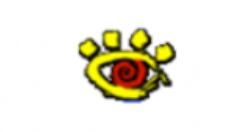
1. 用xnview软件打开需要创建网页的图片,并选中所有图片。

2.在菜单栏中选择“创建”,然后选择“网页”。

3.接下来是一个创建网页的对话框,里面有很多设置选项,比如网页的标题、信息显示等等,同时还有被生成文件的名称和保存位置。

4.最主要的还是模板的选择,xnview提供了很多模板,我们可以选择自己喜欢的一款,这里选择flash viewer。


5.显示信息同样可以自定义,比如显示名称、时间等,这个可以同时选择多项。

6.将所有设置选项设置好以后,就可以点击“创建”,此时会弹出创建的进度,文件不多的话,很快就创建完了。

7.创建完以后,默认自动在浏览器中显示,可以在网页中浏览之前选择的图片,同时可以切换图片,是不是觉得很酷,并且可以切换全屏视图。

8.欣赏完了,我们看看创建这个网页生成的文件夹,在之前设置好的文件目录下,可以看到文件夹中多了很多与网页有关的文件,包括css、swf、js、html等文件。注意其中的文件不能单独运行。


 西门子(SIEMENS)274升大容量家用三门冰箱 混冷无霜 零度保鲜 独立三循环 玻璃面板 支持国家补贴 KG28US221C
5399元
西门子(SIEMENS)274升大容量家用三门冰箱 混冷无霜 零度保鲜 独立三循环 玻璃面板 支持国家补贴 KG28US221C
5399元 苏泊尔电饭煲家用3-4-5-8个人4升电饭锅多功能一体家用蓝钻圆厚釜可做锅巴饭煲仔饭智能煮粥锅预约蒸米饭 不粘厚釜 4L 5-6人可用
329元
苏泊尔电饭煲家用3-4-5-8个人4升电饭锅多功能一体家用蓝钻圆厚釜可做锅巴饭煲仔饭智能煮粥锅预约蒸米饭 不粘厚釜 4L 5-6人可用
329元 绿联65W氮化镓充电器套装兼容45W苹果16pd多口Type-C快充头三星华为手机MacbookPro联想笔记本电脑配线
99元
绿联65W氮化镓充电器套装兼容45W苹果16pd多口Type-C快充头三星华为手机MacbookPro联想笔记本电脑配线
99元 KZ Castor双子座有线耳机入耳式双单元HM曲线发烧HiFi耳返耳麦
88元
KZ Castor双子座有线耳机入耳式双单元HM曲线发烧HiFi耳返耳麦
88元 格兰仕(Galanz)【国家补贴】电烤箱 家用 40L大容量 上下独立控温 多层烤位 机械操控 烘培炉灯多功能 K42 经典黑 40L 黑色
499元
格兰仕(Galanz)【国家补贴】电烤箱 家用 40L大容量 上下独立控温 多层烤位 机械操控 烘培炉灯多功能 K42 经典黑 40L 黑色
499元 漫步者(EDIFIER)M25 一体式电脑音响 家用桌面台式机笔记本音箱 蓝牙5.3 黑色 520情人节礼物
109元
漫步者(EDIFIER)M25 一体式电脑音响 家用桌面台式机笔记本音箱 蓝牙5.3 黑色 520情人节礼物
109元












